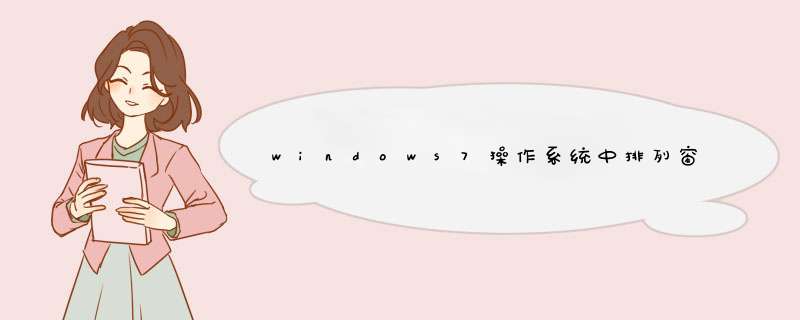
1、选择层叠命令:多个窗口被打开时,右击任务栏的空白处,在d出的菜单中选择“层叠窗口”;。
2、层叠排列:窗口以层叠方式排列;。
3、堆叠显示:在空白任务栏处右击,在d出的菜单中选择“堆叠显示窗口”命令,窗口则以竖排堆叠显示;。
4、并排显示:右击任务栏的空白处。在d出的菜单中选择“并排显示窗口”命令,窗口则并排显示;。
5、拖动窗口:windows系统的特性,在窗口的标题栏按住鼠标左键,将其拖动到你想要的位置;。
6、显示桌面:右击任务栏的空白处。在d出的菜单中选择“显示桌面”命令,则把所有窗口都最小化到任务栏并显示桌面。
可以打开电脑文件夹点击“工具”进行设置。
具体 *** 作步骤:
1、打开电脑桌面,点击左上角文件夹进入资源文件夹管理界面;
2、进入文件夹后点击“工具”,选择菜单中的“文件夹选项”,点击打开文件夹选项的窗口,进行恢复设置;
3、 进入文件夹选项窗口,在“常规”界面中找到“浏览文件夹”项目,从其中选择“在同一窗口中打开每个文件夹”这一项,然后按“应用”保存,再按“确定”退出即可完成。
1、首先下载DeskPins软件,解压到当前文件夹。
2、进入文件夹,直接安装即可,安装过程中,默认也行,反正软件不大。
3、安装完成之后,桌面并没有图标,需要在开始菜单中找到。
4、单击后,软件就会运行,但是找不到运行的界面,其实这个小软件是没界面的,在桌面右下角的图标栏中是可以找到的
5、先打开你需要放置在最前端的窗口,左键单击图标,会出现一个钉子,你可以将钉子移到窗口的菜单栏上,单击即可
6、这样就完成了。
7、如果想取消这个命令,鼠标直接单击窗口菜单栏上的那个红色钉子即可解除。
欢迎分享,转载请注明来源:内存溢出

 微信扫一扫
微信扫一扫
 支付宝扫一扫
支付宝扫一扫
评论列表(0条)